2017-2018-1 20155217《信息安全系统设计基础》实验五
关于OpenSSL
背景技术
- SSL是
Secure Sockets Layer(安全套接层协议)的缩写,可以在Internet上提供秘密性传输。其目标是保证两个应用间通信的保密性和可靠性,可在服务器端和用户端同时实现支持。已经成为Internet上保密通讯的工业标准。 - SSL能使用户/服务器应用之间的通信不被攻击者窃听,并且始终对服务器进行认证,还可选择对用户进行认证。SSL协议要求建立在可靠的传输层协议(TCP)之上。SSL协议的优势在于它是与应用层协议独立无关的,高层的应用层协议(例如:HTTP,FTP,TELNET等)能透明地建立于SSL协议之上。SSL协议在应用层协议通信之前就已经完成加密算法、通信密钥的协商及服务器认证工作。在此之后应用层协议所传送的数据都会被加密,从而保证通信的私密性。
工作流程
- 服务器认证阶段:
- 客户端向服务器发送一个开始信息“Hello”以便开始一个新的会话连接;
- 服务器根据客户的信息确定是否需要生成新的主密钥,如需要则服务器在响应客户的“Hello”信息时将包含生成主密钥所需的信息;
- 客户根据收到的服务器响应信息,产生一个主密钥,并用服务器的公开密钥加密后传给服务器;
- 服务器回复该主密钥,并返回给客户一个用主密钥认证的信息,以此让客户认证服务器。
- 用户认证阶段:
- 在此之前,服务器已经通过了客户认证,这一阶段主要完成对客户的认证。经认证的服务器发送一个提问给客户,客户则返回(数字)签名后的提问和其公开密钥,从而向服务器提供认证。
Linux下OpenSSL的安装与测试
任务要求:在Ubuntu中完成 http://www.cnblogs.com/rocedu/p/5087623.html 中的作业
实验步骤
- 前往OpenSSL官网,下载OpenSSL源码,下载压缩包
openssl-master.zip - 在Linux下使用
unzip openssl-master.zip命令解压 - 进入源代码目录
cd openssl-1.1.0-pre1 - 使用如下命令进行安装:
$ ./config
$ make
$ make test
$ make install
- 编写一个测试代码test_openssl.c:
#include <stdio.h>
#include <openssl/evp.h>
int main(){
OpenSSL_add_all_algorithms();
return 0;
}
- 使用
gcc -o test_openssl test_openssl.c -L/usr/local/ssl/lib -lcrypto -ldl -lpthread命令编译,生成test_openssl可执行文件,运行程序,并执行echo $?,结果打印0,测试结果表明安装成功。 - 注:其编译命令中:
-L指定链接库的文件夹地址;-lcrypto导入OpenSSL所需包;-ldl加载动态库;-lpthread链接POSIX thread库 - 运行截图:
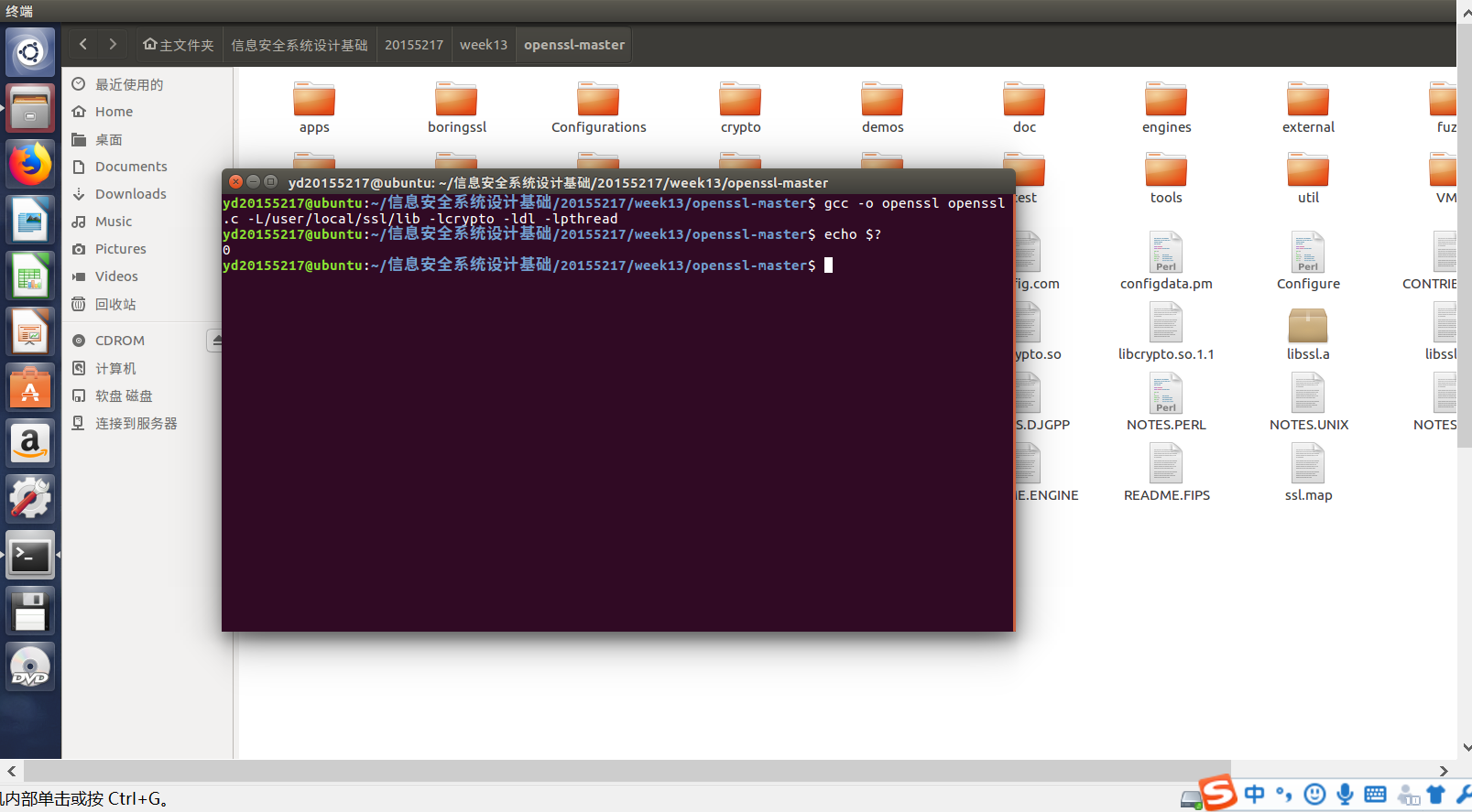
出现的问题以及解决方案:
- 问题一:编译时出现
test_openssl.c:(.text+0xf):对‘OPENSSL_init_crypto’未定义的引用报错 - 解决方案:参考狄维佳同学的博客,将“openssl-master”文件夹下的“libcrypto.a”和“libssl.a”放在
/usr/local/ssl/lib目录下(注意使用sudo权限),注意链接的顺序。
作业
- 两人一组
- 基于Socket实现TCP通信,一人实现服务器,一人实现客户端
研究OpenSSL算法,测试对称算法中的AES,非对称算法中的RSA,Hash算法中的MD5 - 选用合适的算法,基于混合密码系统实现对TCP通信进行机密性、完整性保护。
- 学有余力者,对系统进行安全性分析和改进。
- 基于Socket实现tcp通信
基于Socket实现tcp通信
相关函数
-
socket():建立一个socket连接,可指定socket类型等信息。在建立socket连接之后,可对sockaddr或sockaddr_in结构进行初始化,以保存所建立的socket地址信息。
-
bind():将本地IP地址绑定到端口号,若绑定其他IP地址则不能成功
-
listen():在服务端程序成功建立套接字和与地址进行绑定之后,用listen()函数来创建一个等待队列,在其中存放未处理的客户端连接请求
-
connect():在TCP中是用于bind()的之后的客户端,用于与服务器端建立连接
-
accept():创建等待队列之后,调用此函数等待并接收客户端的连接请求
-
read()/write()
-
send()/recv()
-
close():完成了写操作后关闭相应的socket描述字
-
运行截图:
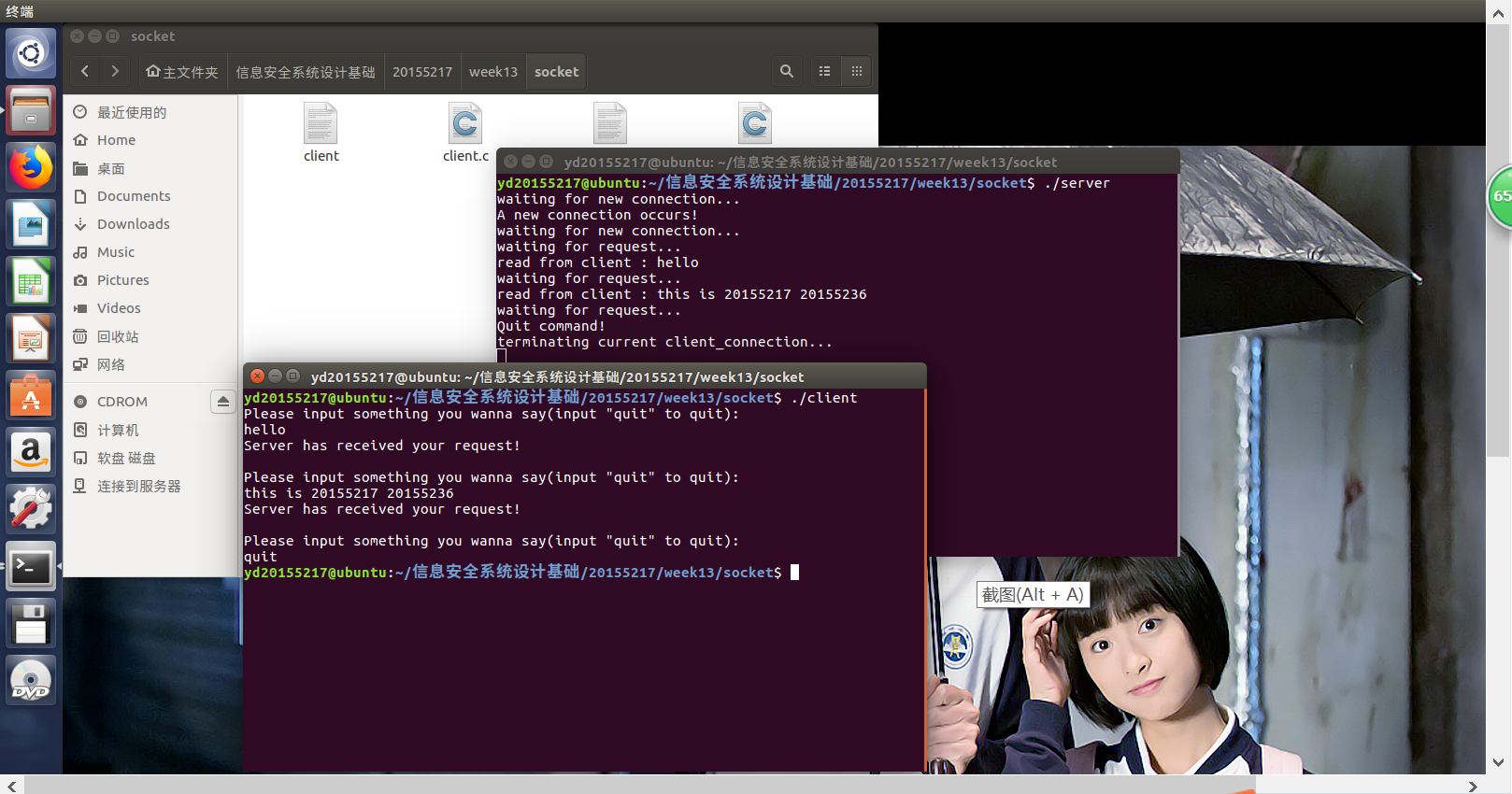
-
使用对称加密指令作为enc指令的参数调用对称加密指令
-
利用RSA对hello文件进行加密
-
运行截图:
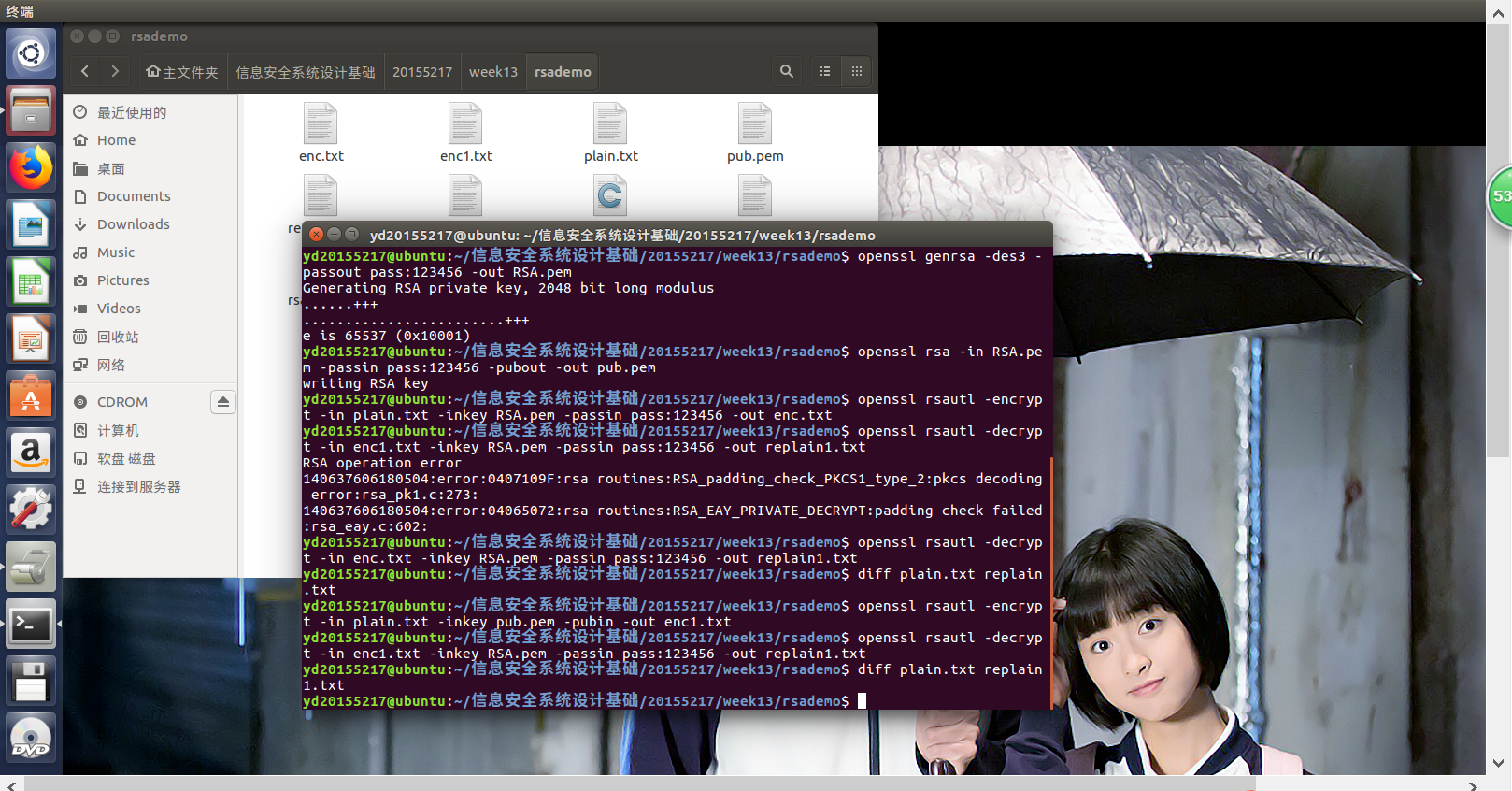
任务二 混合密码系统防护
任务要求:在Ubuntu中实现对实验二中的“wc服务器”通过混合密码系统进行防护
基于OpenSSL的程序都要遵循以下几个步骤:
(1)OpenSSL初始化:在使用OpenSSL之前,必须进行相应的协议初始化工作,可以通过下面的函数实现:
int SSL_library_int(void);
(2)选择会话协议:需要注意的是,客户端和服务器必须使用相互兼容的协议,否则SSL会话将无法正常进行。
(3)创建会话环境:申请SSL会话环境的OpenSSL函数是:SSL_CTX *SSL_CTX_new(SSL_METHOD * method);制定证书验证方式的函数是:int SSL_CTX_set_verify(SSL_CTX *ctx,int mode,int(*verify_callback),int(X509_STORE_CTX *));为SSL会话环境加载CA证书的函数是:SSL_CTX_load_verify_location(SSL_CTX *ctx,const char *Cafile,const char *Capath);为SSL会话加载用户证书的函数是:SSL_CTX_use_certificate_file(SSL_CTX *ctx, const char *file,int type);为SSL会话加载用户私钥的函数是:SSL_CTX_use_PrivateKey_file(SSL_CTX *ctx,const char* file,int type);
(4)建立SSL套接字:SSL套接字是建立在普通的TCP套接字基础之上,在建立SSL套接字时可以使用下面的一些函数:
SSL *SSl_new(SSL_CTX *ctx);//申请一个SSL套接字
int SSL_set_fd(SSL *ssl,int fd);)//绑定读写套接字
int SSL_set_rfd(SSL *ssl,int fd);//绑定只读套接字
int SSL_set_wfd(SSL *ssl,int fd);//绑定只写套接字
(5)完成SSL握手:在成功创建SSL套接字后,客户端应使用函数SSL_connect( )替代传统的函数connect( )来完成握手过程:int SSL_connect(SSL *ssl);而对服务器来讲,则应使用函数SSL_ accept ( )替代传统的函数accept ( )来完成握手过程:
int SSL_accept(SSL *ssl);握手过程完成之后,通常需要询问通信双方的证书信息,以便进行相应的验证,这可以借助于下面的函数来实现:
X509 *SSL_get_peer_certificate(SSL *ssl);
(6)进行数据传输:当SSL握手完成之后,就可以进行安全的数据传输了,在数据传输阶段,需要使用SSL_read( )和SSL_write( )来替代传统的read( )和write( )函数,来完成对套接字的读写操作:
int SSL_read(SSL *ssl,void *buf,int num);
int SSL_write(SSL *ssl,const void *buf,int num);
(7)结束SSL通信:当客户端和服务器之间的数据通信完成之后,调用下面的函数来释放已经申请的SSL资源:
int SSL_shutdown(SSL *ssl);//关闭SSL套接字
void SSl_free(SSL *ssl);//释放SSL套接字
void SSL_CTX_free(SSL_CTX *ctx); //释放SSL会话环境
OpenSSL应用编程框架
- 编译方式:
gcc -o server server.c -I /usr/local/ssl/include -L/usr/local/ssl/lib -lssl -lcrypto -ldl -lpthread
gcc -o telent telent.c -I /usr/local/ssl/include -L/usr/local/ssl/lib -lssl -lcrypto -ldl -lpthread
- 生产私钥和证书:
openssl genrsa -out privkey.pem 1024
openssl req -new -x509 -key privkey.pem -out CAcert.pem -days 1095
- 程序运行方式:
./server 7838 1 CAcert.pem privkey.pem
./telent 127.0.0.1 7838
- 运行截图:

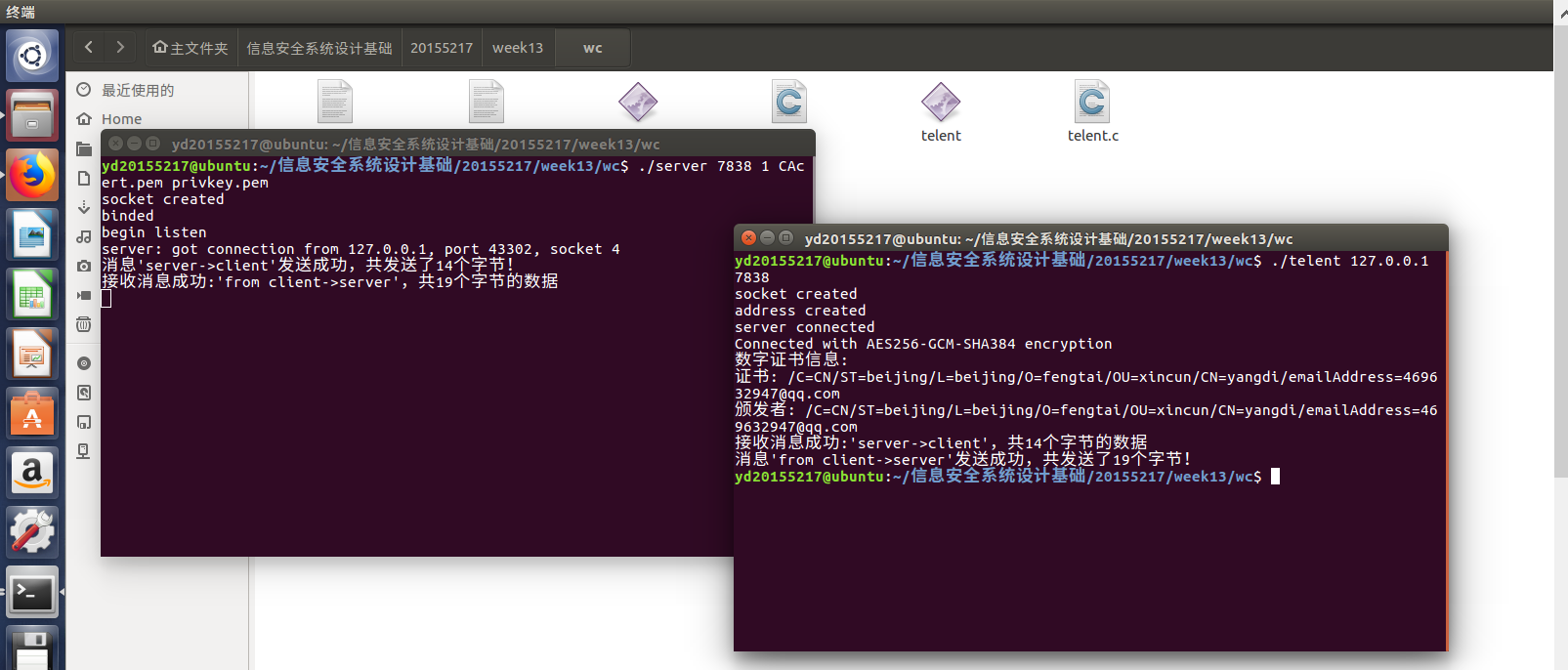



【推荐】国内首个AI IDE,深度理解中文开发场景,立即下载体验Trae
【推荐】编程新体验,更懂你的AI,立即体验豆包MarsCode编程助手
【推荐】抖音旗下AI助手豆包,你的智能百科全书,全免费不限次数
【推荐】轻量又高性能的 SSH 工具 IShell:AI 加持,快人一步